Догађаји
Поwер БИ ДатаВиз Светско првенство
14. феб 16 - 31. мар 16
Са 4 шансе за улазак, можете освојити конференцијски пакет и стићи до ЛИВЕ Гранд Финале у Лас Вегасу
Сазнајте вишеОвај прегледач више није подржан.
Надоградите на Microsoft Edge бисте искористили најновије функције, безбедносне исправке и техничку подршку.
Додајте, премештајте или бришите картице на обрасцу помоћу дизајнера образаца.
Да бисте додали картице на образац, користите окно Компоненте.
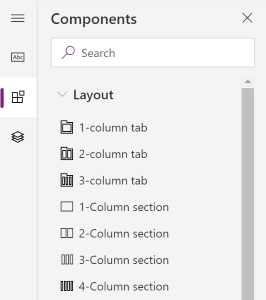
Напомена
Картице се могу додати само на главним обрасцима. Још информација: Типови образаца
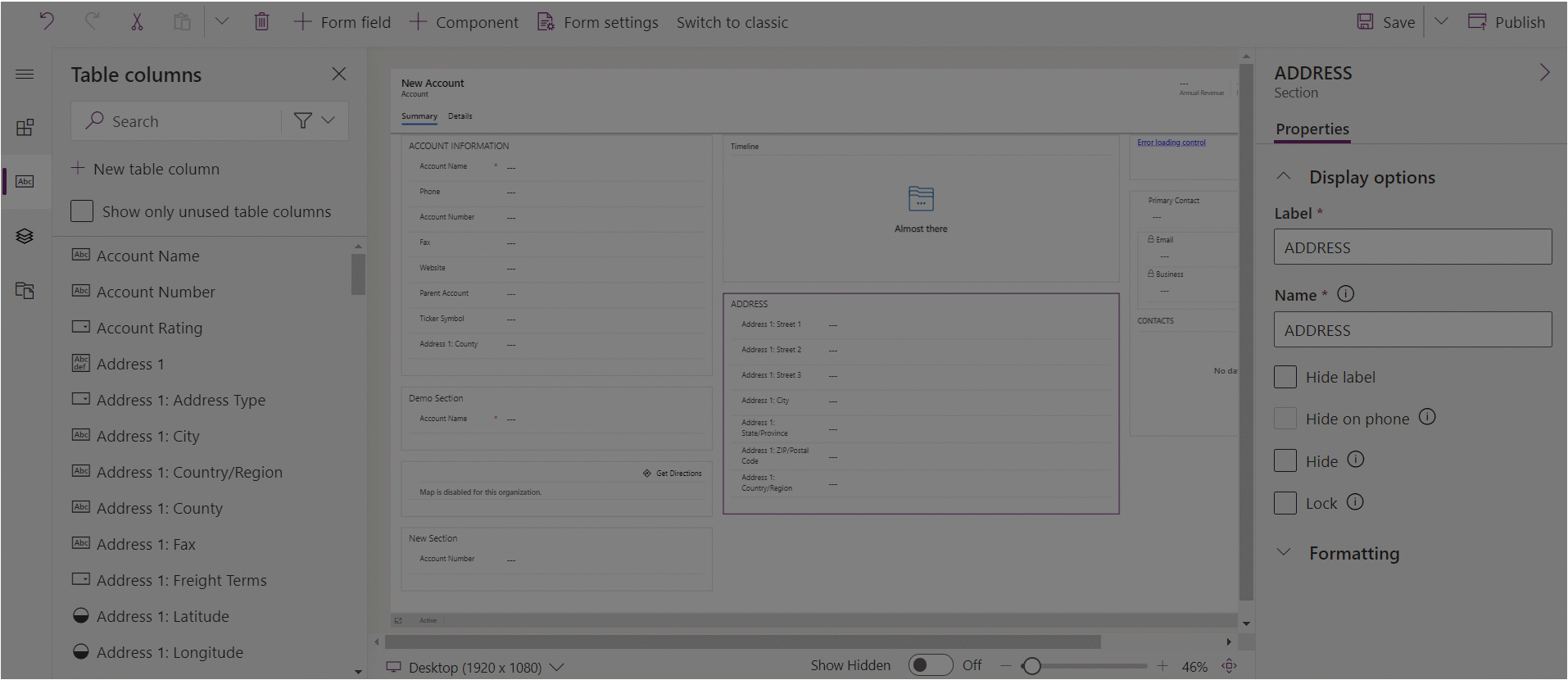
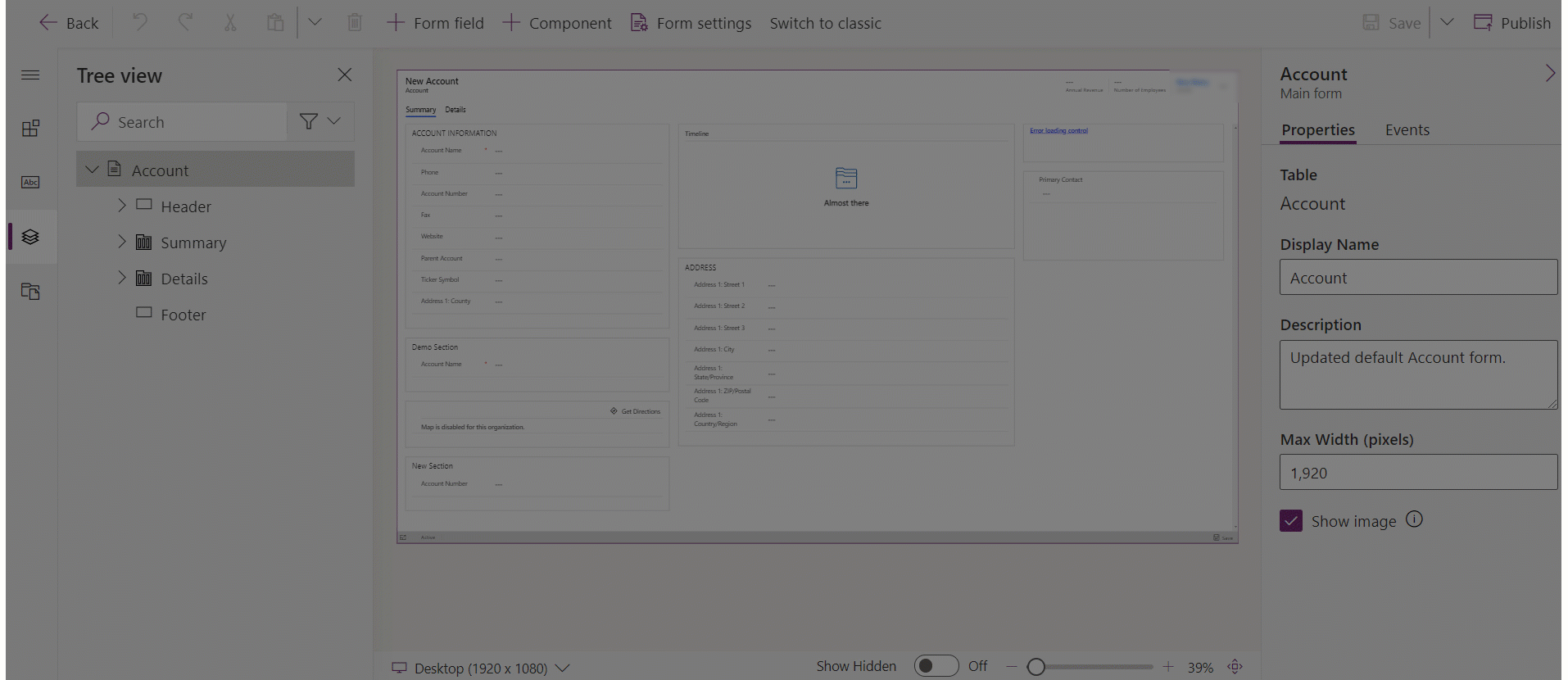
Ово су својства која су доступна за конфигурисање картица приликом креирања или уређивања обрасца помоћу дизајнера образаца.
| Област | Име | Опис |
|---|---|---|
| Опције приказа | Ознака картице | Ознака картице која је видљива корисницима и која се може локализовати. Ово својство је обавезно. |
| Опције приказа | Име | Јединствено име картице које се користи када у скриптама постоје референце на њу. Име може да садржи само алфанумеричке знакове и подвлаку. Ово својство је обавезно. |
| Опције приказа | Прошири ову картицу по подразумеваној вредности | Картица може да се развија и скупља помоћу скрипти обрасца или тако што ће људи изабрати ознаку. Одаберите подразумевани статус картице. |
| Опције приказа | Сакриј картице | Када је ово изабрано, картица се подразумевано скрива и може бити приказана помоћу кода. |
| Опције приказа | Сакриј на телефону | Картица може да буде скривена да би приказивала скупљену верзију овог обрасца на екранима телефона. |
| Форматирање | Распоред | Картице могу да садрже највише три колоне. Користите ове опције да бисте подесили број картица и проценат укупне ширине коју треба да попуне. |
Картицу на обрасцу можете померати користећи радње превлачења и испуштања или сечења и лепљења.
Отворите дизајнер образаца да бисте креирали или уредили образац. Још информација: Креирање обрасца или Уређивање обрасца
У прегледу обрасца, изаберите картицу коју желите да избришете са обрасца.
На командној траци изаберите Избриши.
Поновите кораке 2-3 изнад ако желите да избришете још картица.
На командној траци изаберите Сачувај да сачувате образац или изаберите Објави ако желите да га сачувате и учините промене видљиве корисницима.
Напомена
Преглед дизајнера образаца заснованих на моделу
Креирање, уређивање или конфигурисање образаца помоћу дизајнера образаца
Додавање, конфигурисање, премештање или брисање колона на обрасцу
Додавање, конфигурисање, премештање или брисање компоненти на обрасцу
Додавање, конфигурисање, премештање или брисање одељака на обрасцу
Конфигурисање својстава заглавља у дизајнеру образаца
Додавање и конфигурисање компоненте подформе на обрасцу
Додавање и конфигурисање компоненте за брзи приказ на обрасцу
Конфигурисање компоненте проналажења на обрасцу
Коришћење приказа стабла у дизајнеру образаца
Креирање и уређивање колона
Напомена
Можете ли нам рећи о својим жељеним поставкама језика у документацији? Испуните кратку анкету. (имајте на уму да је ова анкета на енглеском језику)
Анкета ће трајати око седам минута. Не прикупљају се лични подаци (изјава о приватности).
Догађаји
Поwер БИ ДатаВиз Светско првенство
14. феб 16 - 31. мар 16
Са 4 шансе за улазак, можете освојити конференцијски пакет и стићи до ЛИВЕ Гранд Финале у Лас Вегасу
Сазнајте вишеОбука
Модул
Use specialized components in a model-driven form - Training
Learn how to create a business process flow, embed a canvas app, add a timeline, and create a report in a model-driven form.
Цертификација
Microsoft Certified: Power Platform Functional Consultant Associate - Certifications
Demonstrate the use of Microsoft Power Platform solutions to simplify, automate, and empower business processes for organizations in the role of a Functional Consultant.
Документација
Конфигурисање својстава заглавља у дизајнеру образаца - Power Apps
Сазнајте како да конфигуришете својства заглавља обрасца за апликацију засновану на моделу
Пример: Креирање и прилагођавање обрасца апликације засноване на моделу - Power Apps
Сазнајте како да креирате и прилагођавате обрасце у Power Apps заснованим на моделу.
Сазнајте како да креирате, додајете и уклањате обрасце, приказе или контролне табле у апликацији заснованој на моделу.